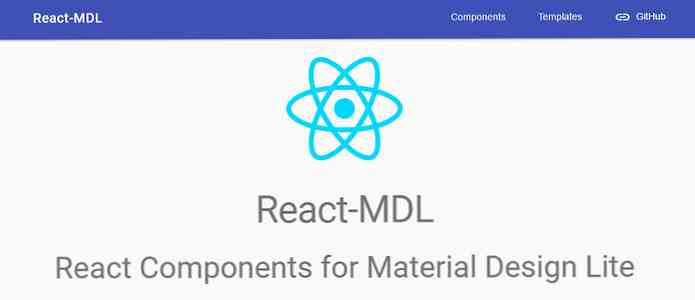Lire des livres Kindle sur votre ordinateur avec Kindle pour PC
Possédez-vous déjà un Kindle ou envisagez-vous d'en acheter un? Aujourd'hui, nous regardons une application gratuite E-Reader d'Amazon qui vous permet d'acheter et de lire des livres sur le Kindle Store, et facilite la synchronisation de votre ordinateur et de votre Kindle.
Remarque: Windows uniquement. La version Mac à venir.
Kindle pour PC
Cet e-lecteur pratique est entièrement gratuit et s'installe rapidement.

Une fois qu'il est prêt, vous êtes invité à vous connecter à votre compte Amazon. Si vous n'avez pas de compte et que vous ne souhaitez pas en créer un, vous pouvez continuer sans vous inscrire..
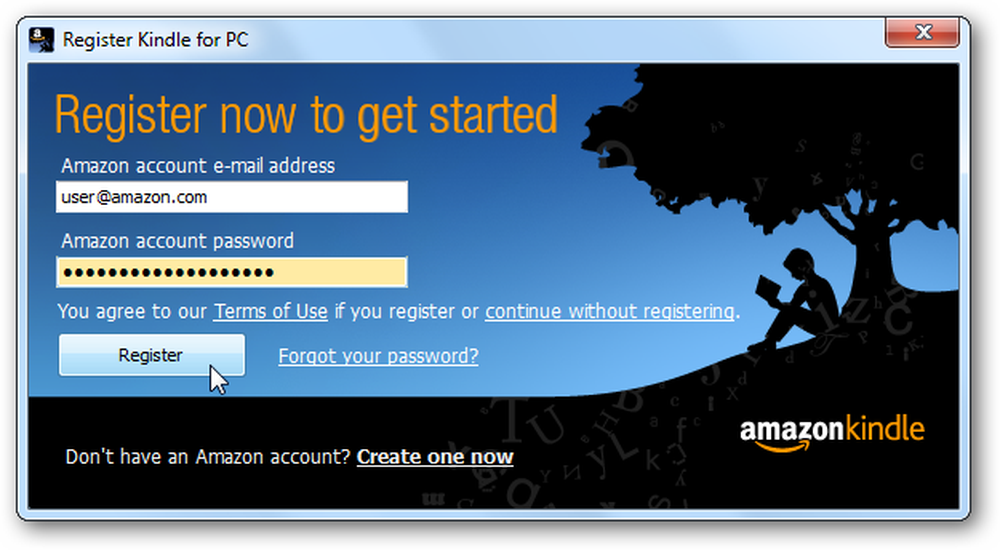
Une fois connecté, vous verrez l'interface utilisateur avec quelques astuces pour vous aider à démarrer. L'interface est très élégante et intuitive comparée aux autres lecteurs électroniques.
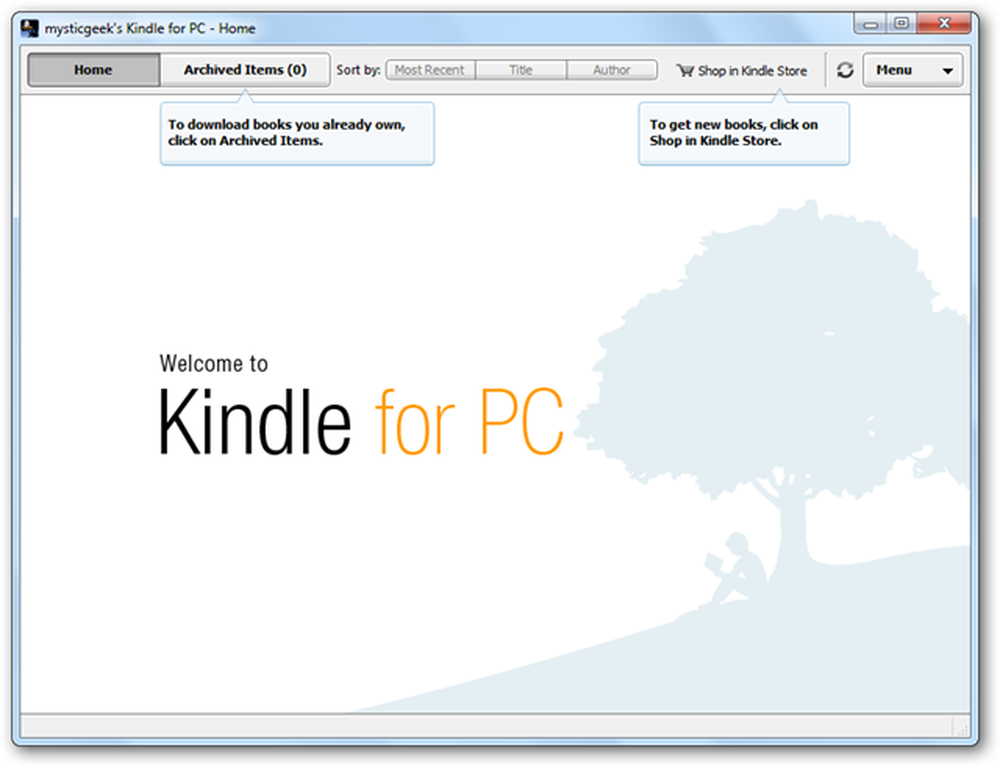
Après avoir chargé un livre, vous obtiendrez des commandes de navigation, des favoris et «Aller à» qui vous permettront d'accéder directement à une section du livre..

Il y a 10 tailles de police différentes disponibles.
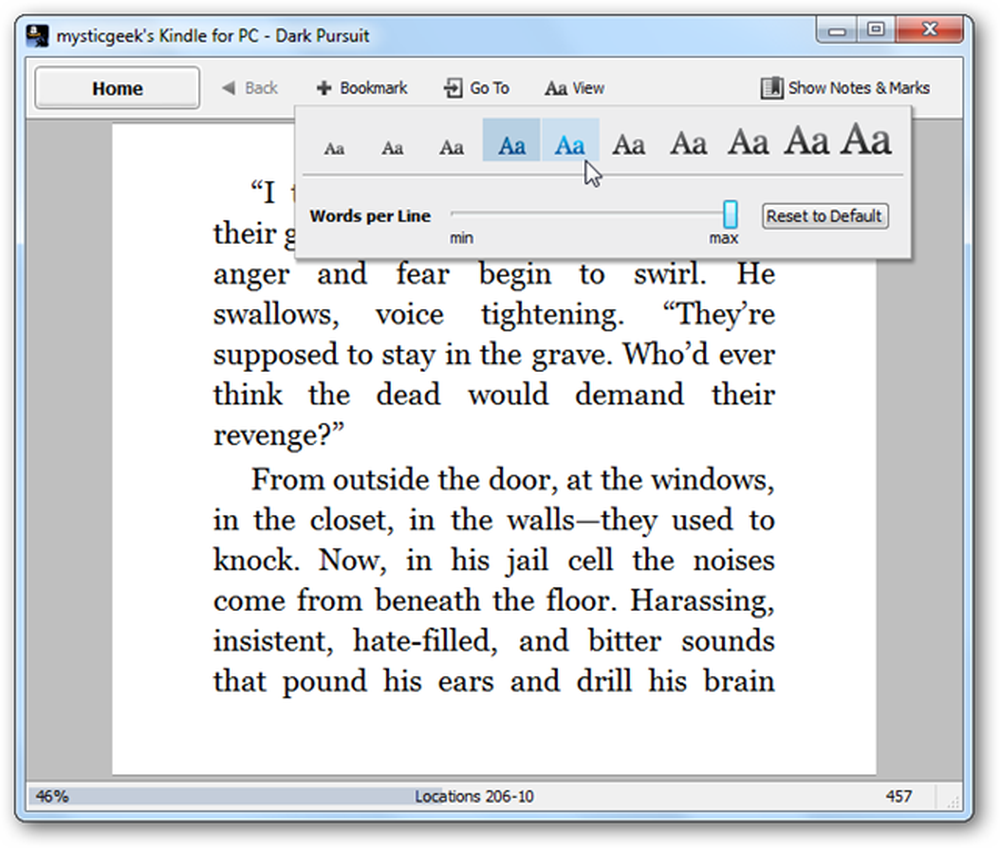
Vous pouvez mettre en signet n'importe quelle page du livre..

Vous pouvez naviguer à travers les pages avec votre souris ou simplement utiliser les touches fléchées.

Vous pouvez accéder à la liste des sauts dans la barre des tâches de Windows 7 et choisir parmi des livres récents et d’autres options..

Cliquez sur l'option Menu en haut à droite pour accéder aux paramètres, synchroniser des éléments, gérer votre Kindle enregistré et envoyer des commentaires sur l'application..

Parce que c'est en version bêta, les développeurs veulent savoir comment ils peuvent l'améliorer..

Acheter et télécharger un livre
Pour parcourir le magasin Amazon, cliquez sur Shop dans le Kindle Store à partir de l'interface Kindle pour PC..

Lorsque vous trouvez quelque chose que vous aimez, cliquez sur le bouton Achetez maintenant avec le bouton 1 clic et assurez-vous que son ensemble est livré sur votre Kindle pour PC.
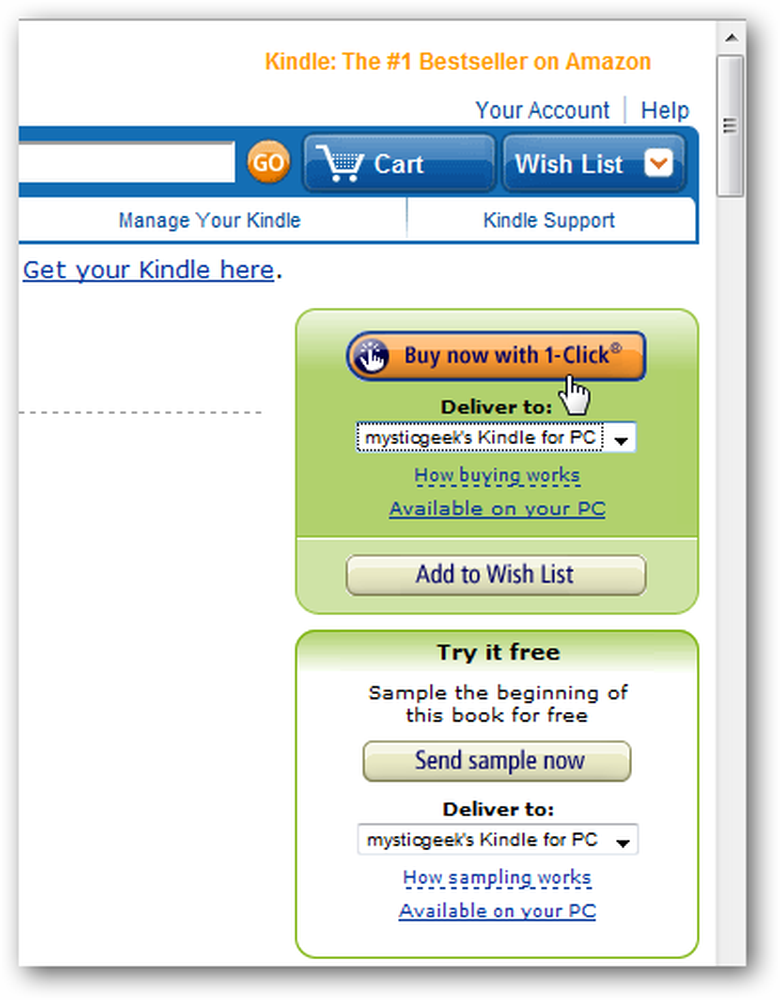
Ensuite, sur l’écran de confirmation de commande, cliquez sur le bouton Aller à. Bouton Kindle pour PC remonter le e-reader.

La page d'accueil du Kindle apparaît et vous verrez quels livres ont été téléchargés et pouvez suivre la progression du téléchargement de celui que vous venez d'acheter..
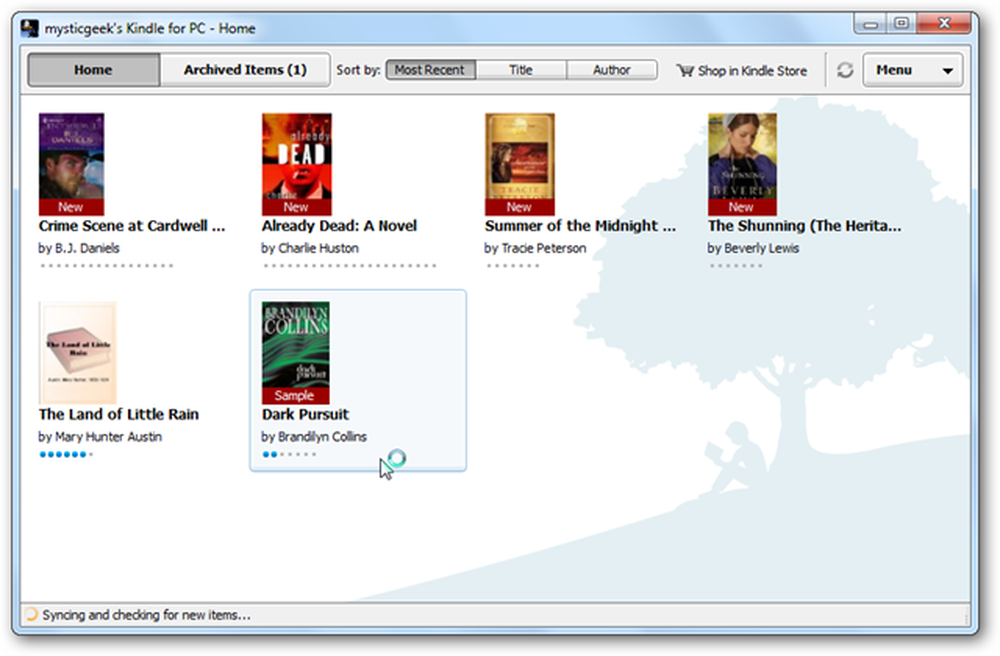
Dans le coin inférieur gauche du lecteur, vous remarquerez que la synchronisation et la recherche de nouveaux éléments sont en cours..
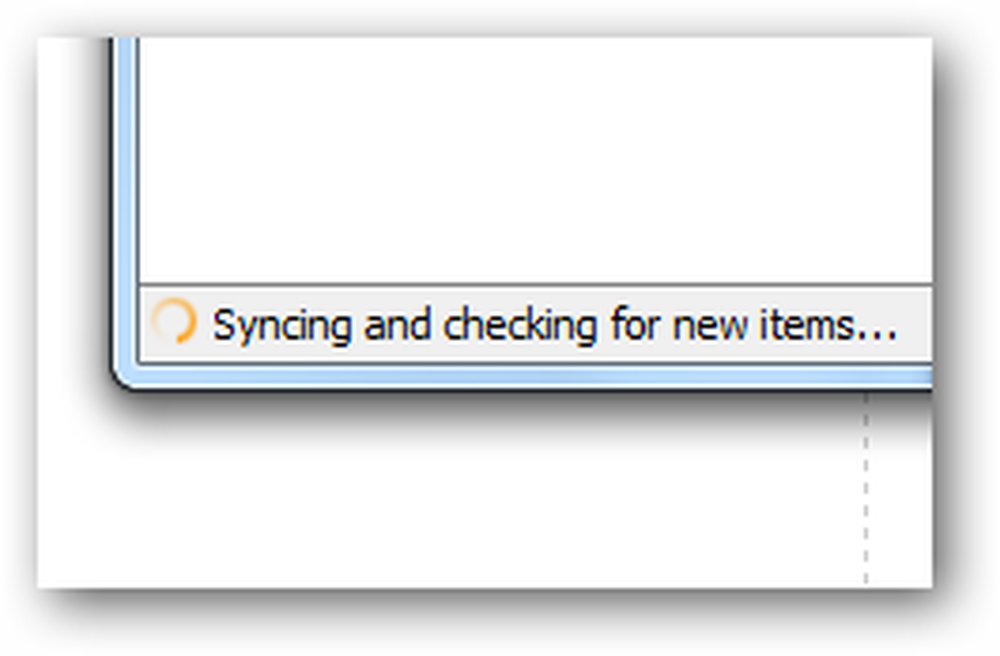
Une autre chose intéressante à propos de la fonctionnalité Whisperync est qu’elle vous permet d’accéder à la dernière page d’un livre sur votre PC, un appareil Kindle ou l’application iPhone. Ainsi, peu importe où vous lisez vos livres, vous n'aurez pas à chercher où vous en étiez.
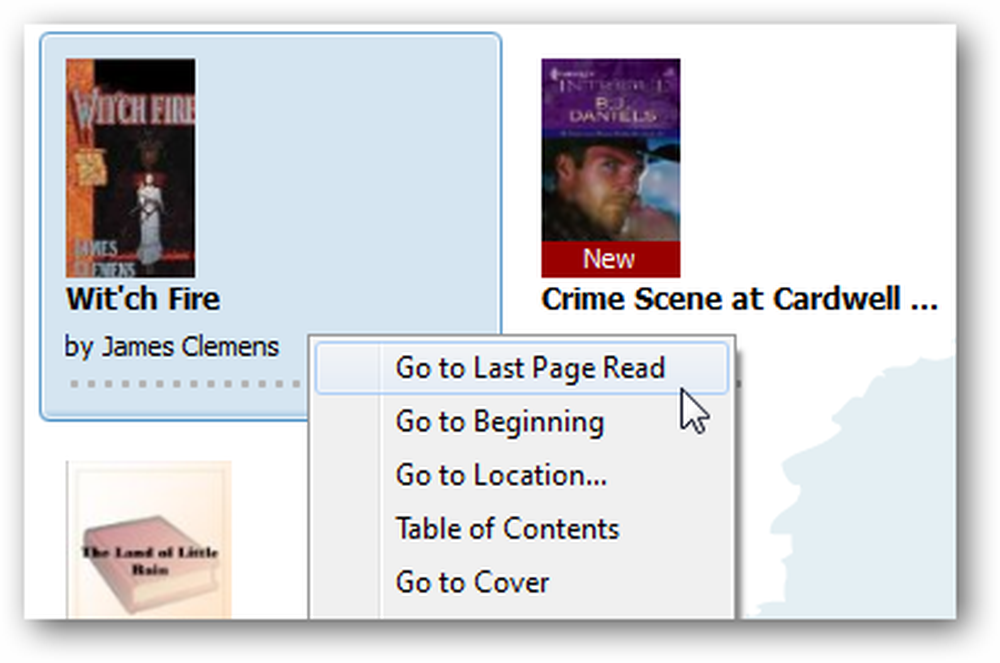
Vous pouvez synchroniser et rechercher de nouveaux éléments à tout moment en cliquant sur le bouton situé à côté du menu..
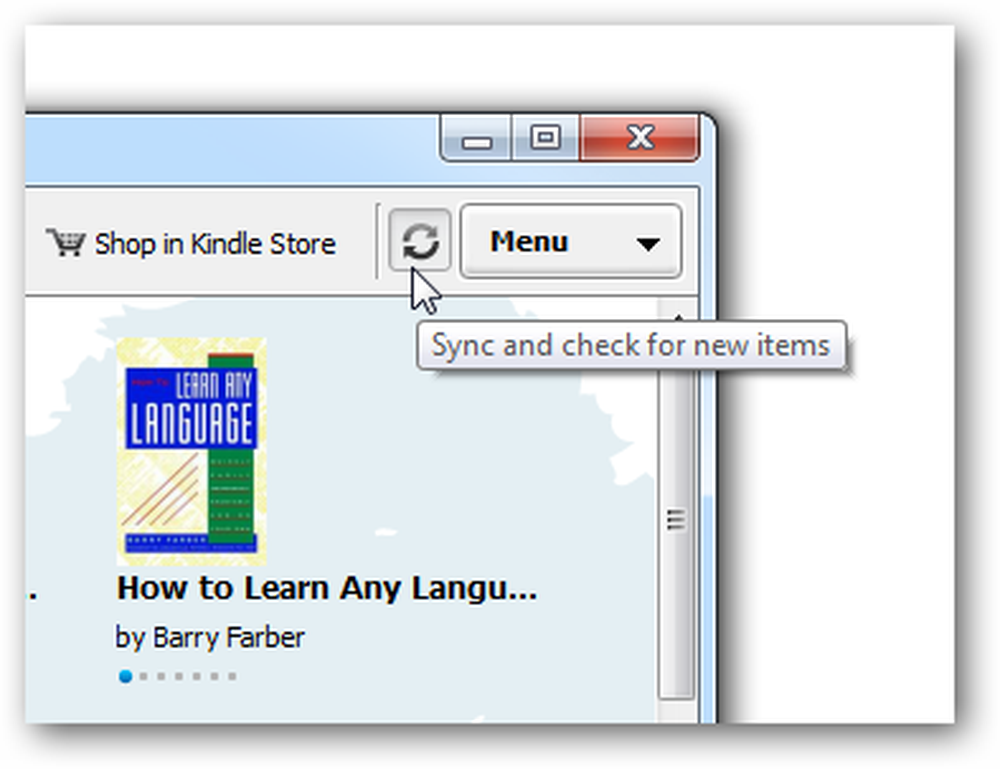
Une fois que vous commencez à avoir une collection de livres plus importante, vous pouvez les trier par titre, auteur et plus récent..

Il est toujours en version bêta et il n’existe pas encore de fonction de recherche ni de possibilité de créer des annotations, mais dans l’ensemble, cela fonctionne plutôt bien et est facile à utiliser..
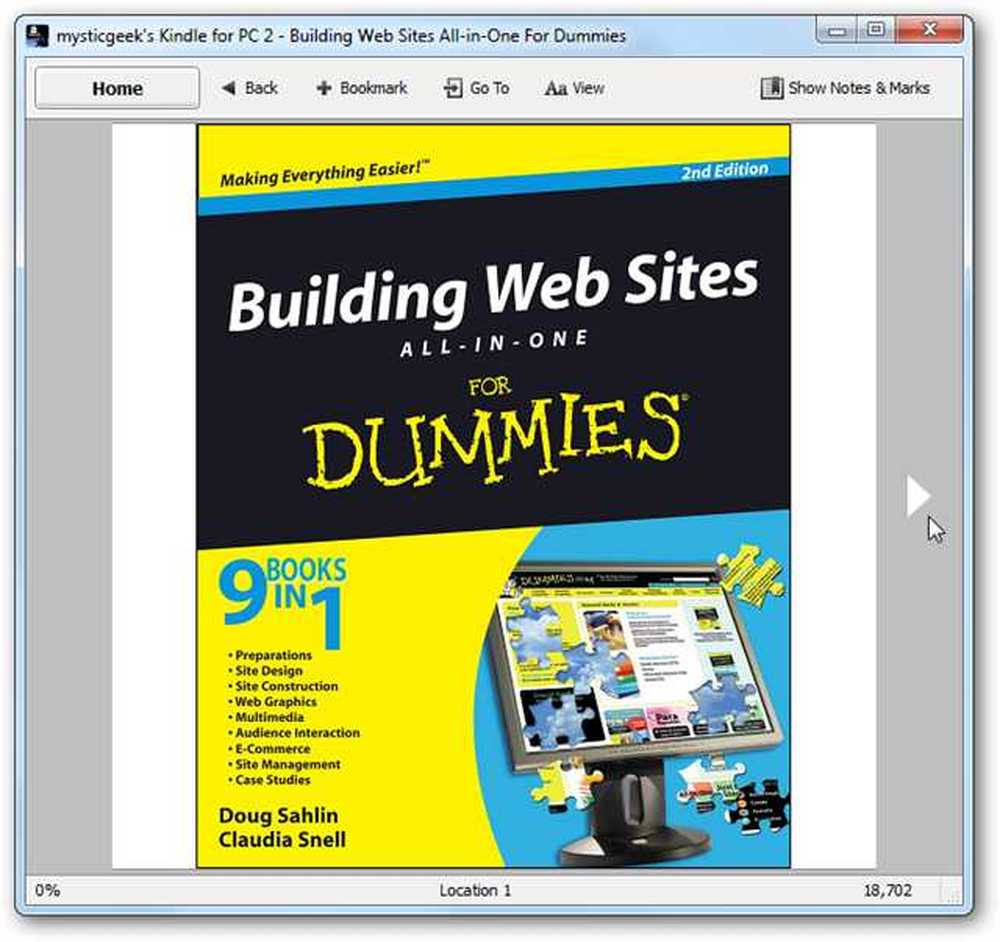
Conclusion
Au moment d'écrire ces lignes, il fonctionnera sous XP, Vista et Windows 7, mais une version Mac est en préparation. Amazon ne dit pas qu'il est possible de créer des notes, de rechercher et de faire pivoter des images dans un avenir proche. Une autre chose à mentionner est qu'il peut faire usage de la Windows Touch Si vous avez un ordinateur portable à écran tactile, il le transforme essentiellement en un Kindle gratuit. Si vous tardez à acheter un Kindle et que vous souhaitez savoir comment tout cela fonctionne, le Kindle pour PC est un bon moyen de commencer..
Télécharger Kindle pour PC Beta